|
|
Utilizza Cassa strumenti > Contorni e spostamenti per creare contorni e spostamenti di qualsiasi tipo per qualsiasi ricamo riempito o oggetto vettoriale chiuso. |
|
|
Utilizza Cassa strumenti > Contorni e spostamenti per creare contorni e spostamenti di qualsiasi tipo per qualsiasi ricamo riempito o oggetto vettoriale chiuso. |
Usa lo strumento Contorni e spostamenti per aggiungere cuciture contorno ad oggetti selezionati o interi disegni con una gamma completa di stili contorno. Qualsiasi sagoma chiusa può essere usata, compresi gli oggetti vettoriali, le sequenze ed ogni sagoma riempita.
Il dialogo Contorni e spostamenti si suddivide in due riquadri per contorni e spostamenti. Usa il riquadro contorni per generare contorni attorno a uno o più oggetti selezionati. La lista a discesa contiene lintera gamma di tipi di punto contorno. Per ogni oggetto selezionato, il software genera contorni e li inserisce immediatamente dopo l’oggetto nella sequenza punti.
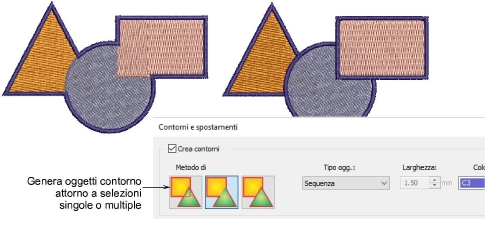
Il Metodo di sovrapposizione determina in che modo i contorni debbano sovrapporsi:
|
Metodo di sovrapposizione |
Dettagli |
|
|
|
Individuale |
Tutti i contorni generati sono contorni interi. |
|
|
Comune |
I contorni intersecanti si uniscono in un singolo contorno. |
|
|
Taglio |
Le porzioni sovrapponenti sono tagliate da oggetti sovrapposti. |
Il riquadro spostamenti ti consente di generare spostamenti singoli o multipli in qualsiasi combinazione di stili, colori e spaziature. Qualsiasi sagoma chiusa può essere usata, compresi gli oggetti vettoriali, le sequenze ed ogni sagoma riempita. Hai l’opzione di conservare gli oggetti originali.
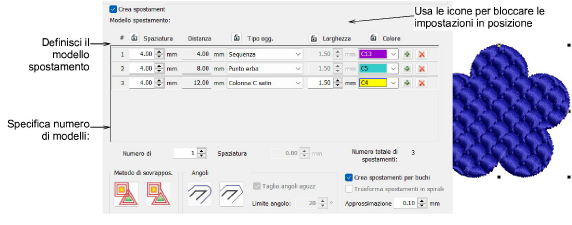
3Spunta Crea spostamenti e definisci un modello spostamento nel riquadro Modello spostamento. Ogni riga definisce un singolo spostamento. Per ciascuno, specifica un tipo di oggetto – ad es. Sequenza – una spaziatura in millimetri – ad es. 1 mm – e un colore. Ricorda che ogni spaziatura è calcolata sull’oggetto precedente.
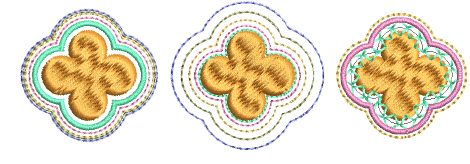
3Usa i pulsanti + per aggiungere spostamenti al modello. Usa le icone Blocca per bloccare le impostazioni.
3Specifica ripetizioni modelli nel campo Numero di modelli. Regola la spaziatura tra le ripetizioni del motivo nel campo Spaziatura modelli.
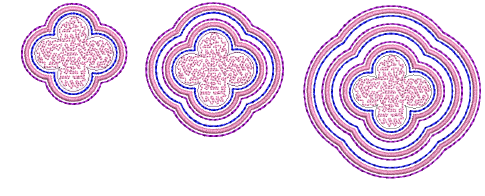
3Spunta la casella di controllo Crea spostamenti per buchi a seconda dei casi.
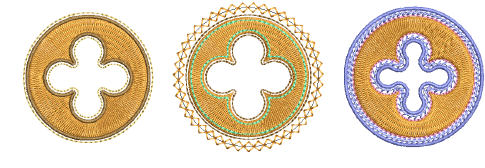
3Usa le opzioni Metodo di sovrapposizione per determinare spostamenti per selezioni multiple.
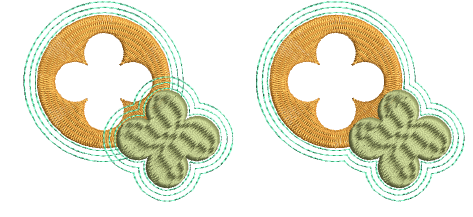
3Spunta la casella di controllo Trasforma spostamenti in spirale per creare una spirale ininterrotta attorno all’oggetto originale.
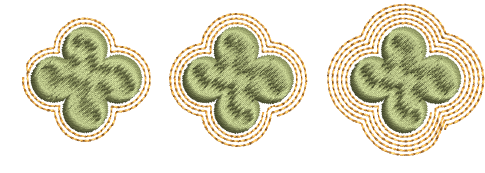
3Seleziona angoli arrotondati o squadrati secondo preferenza. L’ opzione squadratura ti permette di regolare il limite angolo – prima seleziona Taglia angoli aguzzi poi imposta il valore angolo desiderato.
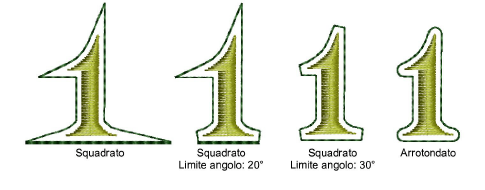
3Regola l’impostazione di Approssimazione come desiderato. Essa controlla la levigatezza del contorno dell’oggetto generato – più grande è il valore, più approssimativa sarà la curva. Se il valore è impostato sullo zero, il contorno generato non risulta livellato. Ciò si adatta all’uso con macchine per tagliare.

Nota: Per predefinizione, gli oggetti originali sono conservati. Altrimenti, l’oggetto spostamento sostituisce l’originale alla stessa posizione nell’ordine dei punti. I punti di inizio e fine dell’oggetto risultante saranno il più vicino possibile a quelli dell’oggetto di derivazione.